La función Coincidir en Excel es una herramienta poderosa que tiene muchas aplicaciones prácticas. A continuación, se detalla cómo utilizar la función Coincidir en Excel con ejemplos comprensibles.
¿Qué es la función Coincidir?
La función Coincidir es ampliamente utilizada en las funciones de Excel, y es especialmente útil cuando se procesan tablas de datos. Al buscar un valor específico en un rango de celdas, la función Coincidir devuelve la posición de ese valor dentro de la matriz.
Esto simplifica la localización de información, ahorrando tiempo y esfuerzo, especialmente en conjuntos de datos extensos. Aquí le mostramos cómo usar la función Coincidir en Excel.
Sintaxis de la función Coincidir
La sintaxis de la función Coincidir en Excel es:
=COINCIDIR(valor_buscado, matriz_buscada, [tipo_coincidencia])
| Elemento |
Descripción |
| valor_buscado |
El valor que desea buscar. Puede ser un número, texto, valor lógico o una referencia a una celda, obligatorio. |
| matriz_buscada |
El rango de celdas donde realizar la búsqueda, requerido. |
| tipo_coincidencia |
Especifica el tipo de coincidencia. Este argumento es opcional. |
Tipos de coincidencias
La función Coincidir permite tres tipos de búsqueda:
- 1 o omitido (Menor que): Busca el valor más alto que sea menor o igual al valor_buscado. Requiere que la matriz esté en orden ascendente.
- 0 (Coincidencia exacta): Busca el primer valor que sea exactamente igual al valor_buscado. La matriz puede estar desordenada.
- -1 (Mayor que): Busca el valor más pequeño que sea mayor o igual al valor_buscado. Requiere que la matriz esté en orden descendente.
Consejos al usar Coincidir
- Recuerde que la función Coincidir devuelve la posición en lugar del valor en sí.
- El uso de mayúsculas o minúsculas no afecta la búsqueda de valores de texto.
- Si no se encuentra el valor en la matriz, se generará un error #N/A.
- Para encontrar signos de interrogación o asteriscos, anteponga una tilde (~).
Aplicaciones de la función Coincidir
Ejemplos de uso
1. Coincidencia exacta
Si establece el tipo de coincidencia en 0, la función Coincidir le ayudará a encontrar coincidencias exactas. Por ejemplo:
=COINCIDIR(E2,B3:B10,0)

2. Coincidencia aproximada
Cuando se establece en 1, Coincidir devuelve el valor más cercano que es menor o igual al valor_buscado.
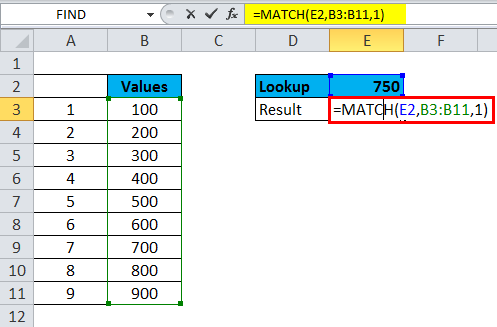
3. Coincidencia con comodines
También puede usar comodines en sus búsquedas:
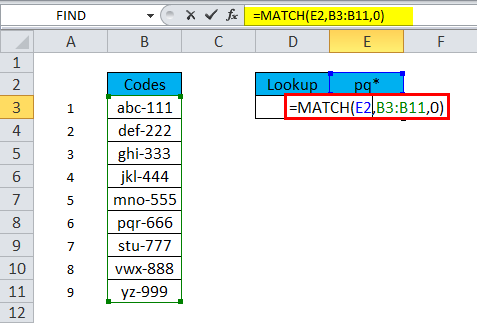
Uso combinado de ÍNDICE y COINCIDIR
Usar INDEX y MATCH juntos es una técnica muy útil que puede hacer cálculos más complejos. Aquí está cómo:
- Abra la función ÍNDICE.
- Seleccione su rango de datos.
- Utilice Coincidir como un argumento dentro de ÍNDICE.
Por ejemplo:
=ÍNDICE(C3:C13,COINCIDIR(G2,B3:B13,0))
Resumen Final
La función Coincidir es esencial para definir la posición de elementos dentro de un rango. Recuerde su utilidad fundamental para organizar datos eficazmente. Aprender estas técnicas mejorará su fluidez en Excel, haciéndolo más eficiente en su trabajo diario.
Continúe explorando otras funciones útiles en Microsoft Excel, como:
¡Le deseo mucho éxito!


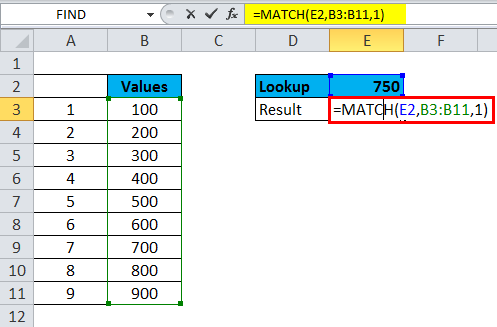
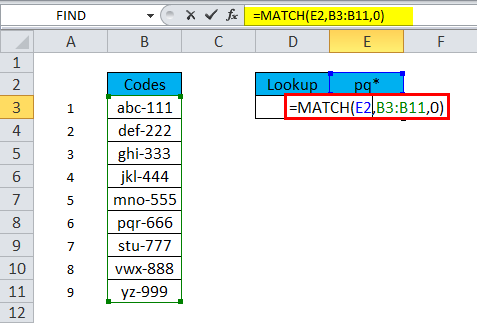








Carmen la Rica -
Excel es un mundo vasto. ¡Gracias por simplificar la función Match! Estoy segura de que lo utilizaré en mis próximos proyectos.
María la Exploradora -
Me encanta Excel y la función Match es una PERLA. Nunca había pensado en usarla, pero ahora estoy buscando cómo aplicarla a mis proyectos
Pablo Pérez -
¡Increíble artículo! La función Match en Excel es más útil de lo que pensaba, especialmente para buscar datos específicos. Gracias por compartir los ejemplos
Ricardo31 -
Me encanta Excel y todas estas funciones. Ya estoy usando Match para mejorar mis reportes. ¡Gran aporte
Rosa L. 2023 -
Me ayuda mucho tener estos tutoriales claros. ¿Tienen más información sobre otras funciones como VLOOKUP o HLOOKUP
Ricardo V. -
¡Totalmente de acuerdo! La función Match es genial. A veces me pregunto como no lo descubrí antes
Pepe Ma. -
Excel es vida. Uso la función Match para muchas cosas y nunca falla. ¿Alguien más la está disfrutando?
Lucia Gomez -
No había entendido bien cómo usar esta función hasta que leí su explicación. ¿Podrían dar un ejemplo sobre cómo aplicarla en una hoja de cálculo?
Lola P. -
Interesante artículo. Me gustaría saber si existe una forma de hacer la función Match más visual
Andrés el Joven -
Me parece espectacular que la función Match pueda ser aplicada de tantas formas. Ojalá haya más tutoriales como este
Sergio R. -
¿Alguien ha tenido problemas al usar Match en combinación con otras funciones? Me encantaría saber cómo lo resolvieron
Ana_San -
¡Wow! No sabía que la función Match podía ser tan poderosa. Me encantaría ver más ejemplos en el futuro.
Mario el Sabio -
Cada vez estoy más convencido de que Excel puede hacer magia con las funciones adecuadas. La función Match es un claro ejemplo de ello
León the King -
¡Así se hace! Me gustó mucho el enfoque práctico. Estaba buscando información sobre esta función y la encontré aquí.
Lina M. -
Gracias por este artículo. La función Match está ayudando a optimizar muchas tareas en mi trabajo. ¡Sigue así!
Gonzalo D. -
¡Increíble! La función Match realmente ha cambiado la forma en que investigo en mis hojas de Excel. Muy útil
Maria Luz -
Siempre había confundido Match con VLOOKUP, pero ahora está más claro. A mí me parece que la función Match es más flexible
Luciana B. -
No puedo creer que haya tardado tanto en aprender esta función. Es tan necesaria. Gracias por la claridad en el tutorial.
Alberto K. -
Me gustaría saber si se puede usar Match con listas dinámicas. Necesito actualizar mis datos frecuentemente. ¿Alguien tiene experiencia con eso
Diego_Creator -
Excelente! Justo lo que necesitaba para preparar mi informe de ventas. Gracias por los ejemplos prácticos
Eva C. IT -
Por fin entiendo cómo aplicar la función Match. ¡Mil gracias! ¿Podrían incluir algo sobre cómo manejar errores de coincidencia
Clara R. 75 -
Este artículo debería ser un manual. La explicación es clara y útil. Estoy aprendiendo mucho. ¡Gracias
Fernando 88 -
Al principio pensé que Excel era complicado, pero con estas funciones se hace mucho más fácil. ¿Alguna recomendación de libros para aprender más?
Valentina M. -
A veces, la función Match puede ser confusa. Agradezco mucho tu explicación. ¿Podrías dar consejos sobre cómo evitar errores comunes
Héctor IT -
La verdad es que esta funcionalidad te ahorra mucho tiempo en la búsqueda de datos. ¡Estamos usando esto en nuestro equipo de trabajo!
Tina the Cat -
¡Vaya! No sabía que Match podía hacer tantas cosas. Estoy impresionada. ¿Hay alguna manera de combinarla con IF
Sofia la Genia -
Uso Match para encontrar coincidencias en mis listas de clientes. Funciona excelente, pero ¿cómo puedo hacerlo más rápido
Juanito123 -
Me hace reír lo fácil que es resolver problemas con Excel. La función Match es mi nueva aliada. ¡Gracias por el contenido